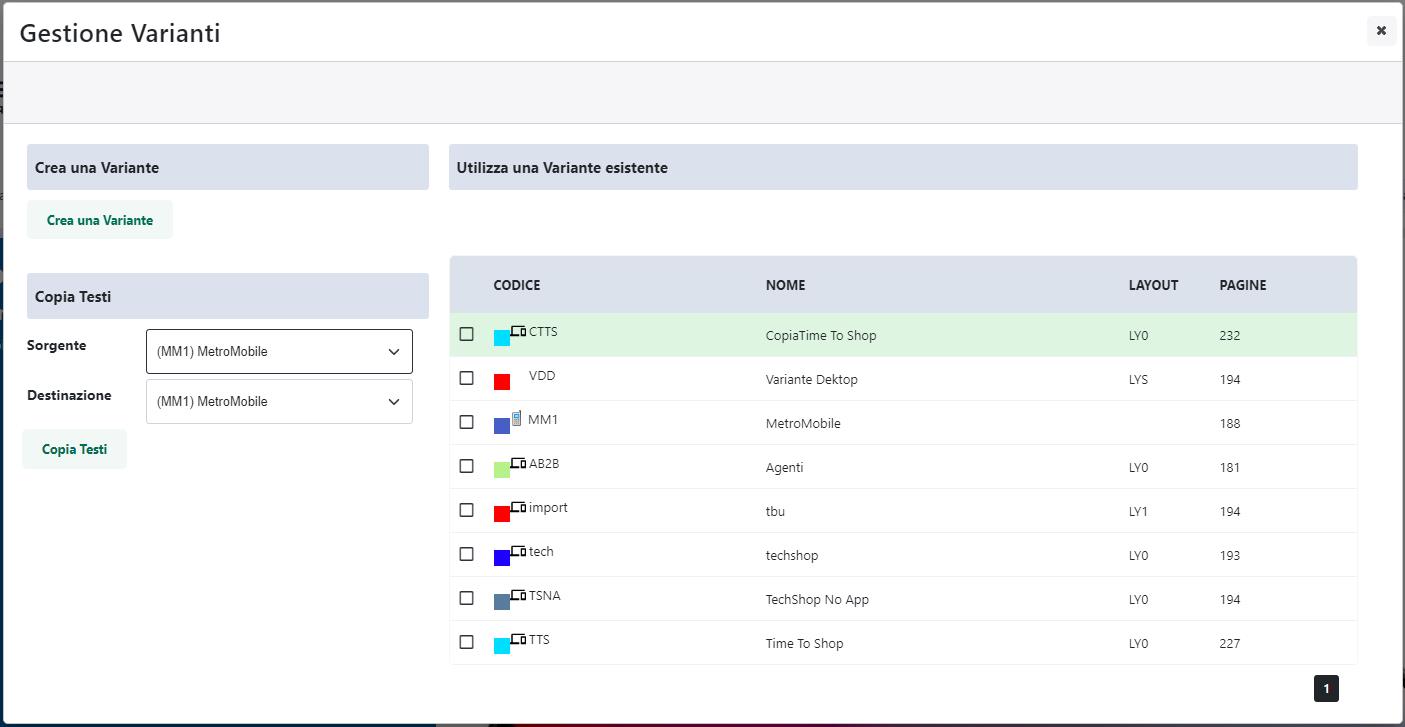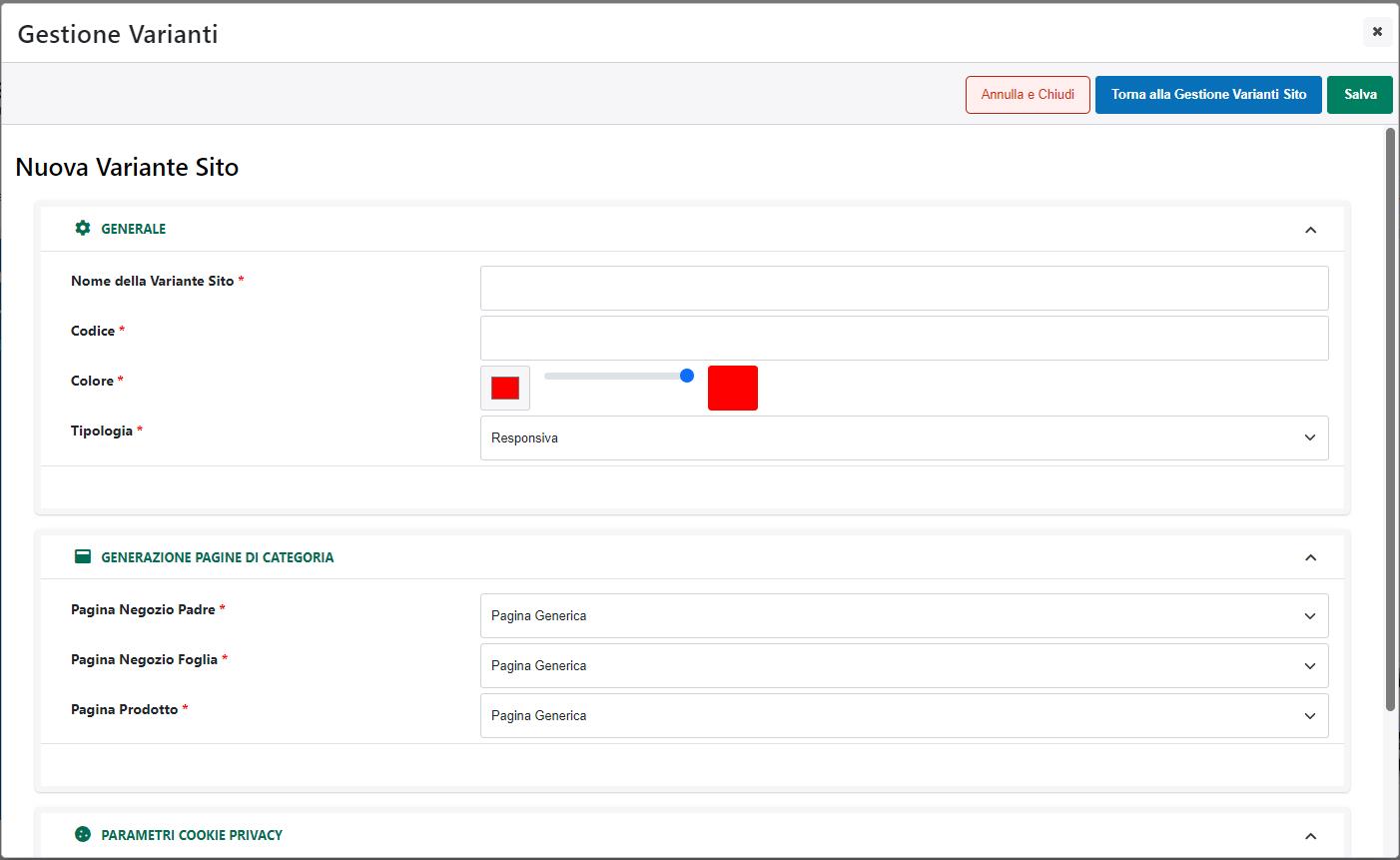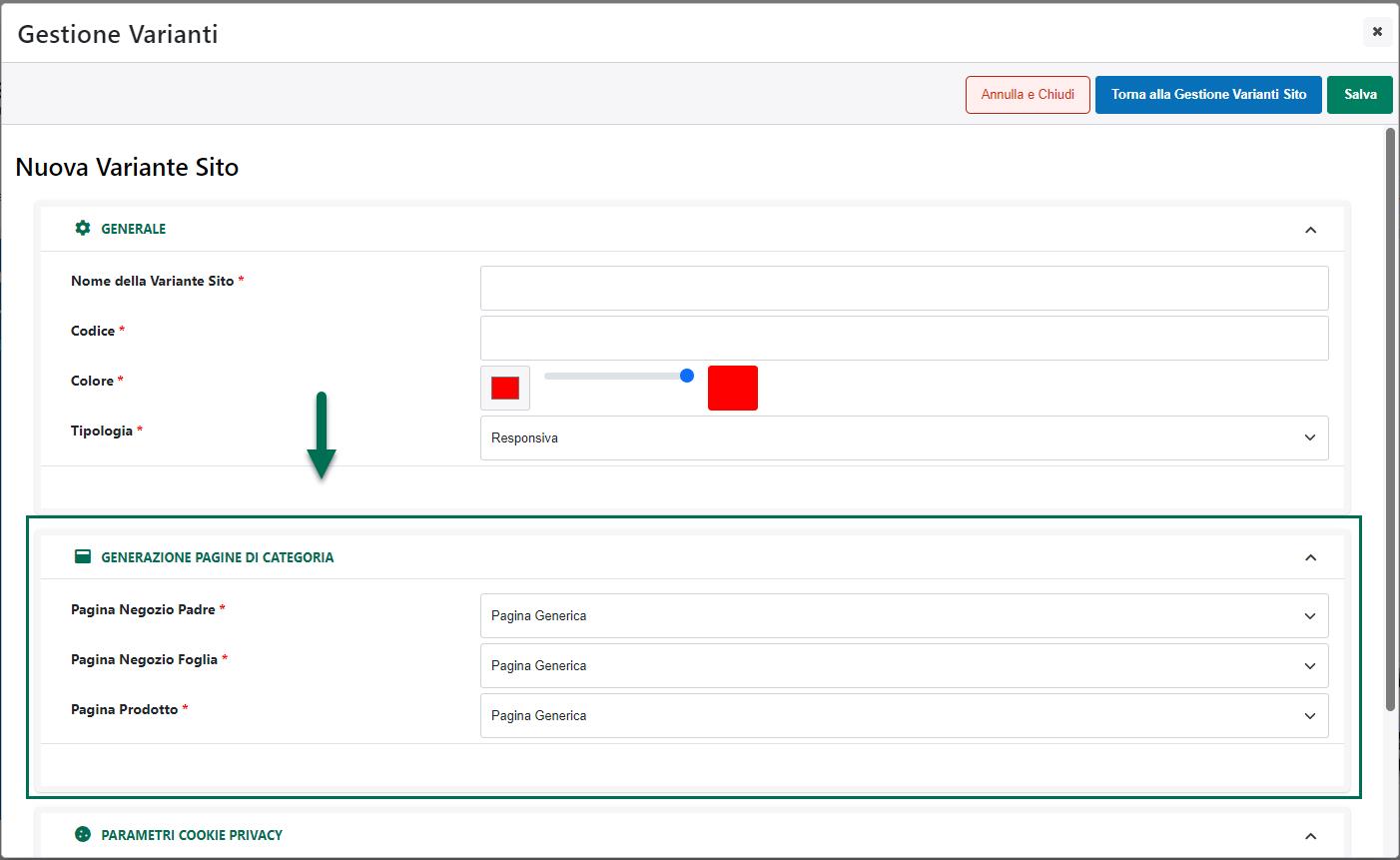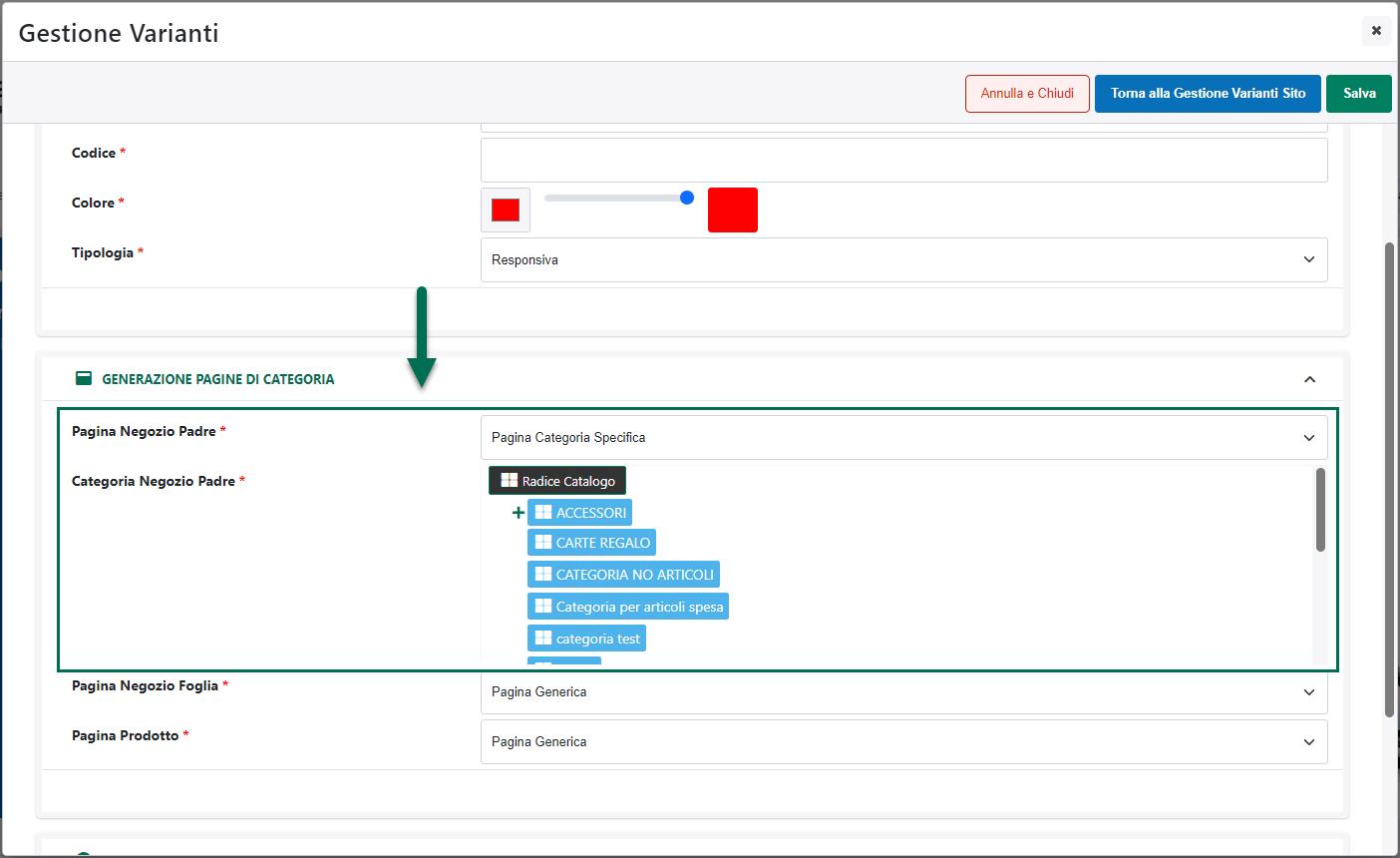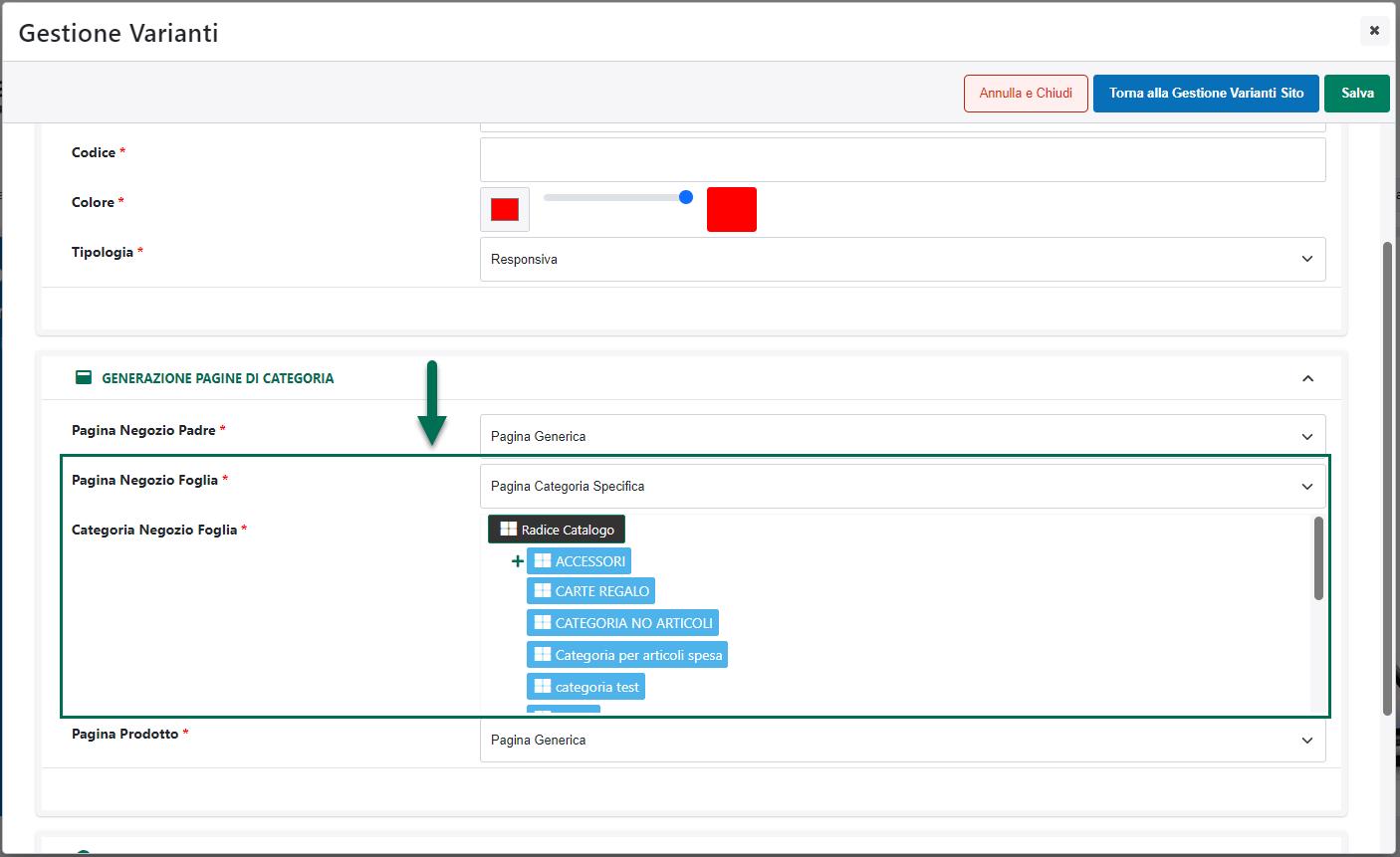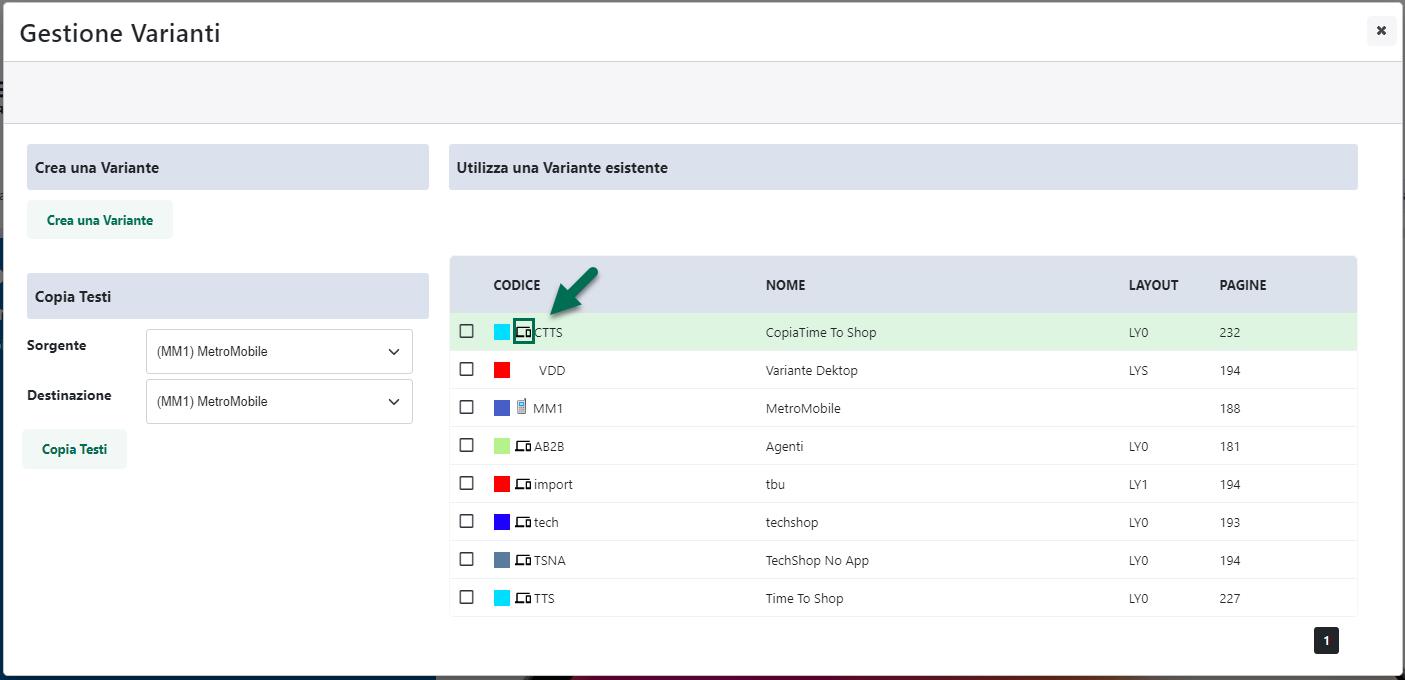CREAZIONE DI UNA VARIANTE RESPONSIVA
Le Varianti Responsive possono essere create e gestite operando direttamente all’interno del Live Editing.
Nello specifico per poter accedere alla maschera di creazione e gestione delle Varianti è necessario cliccare sul relativo pulsante Gestione Varianti ( ) presente nel menu di Editing del Sito o, in alternativa, sul corrispondente pulsante presente nella Barra degli Strumenti del Live Editing (
) presente nel menu di Editing del Sito o, in alternativa, sul corrispondente pulsante presente nella Barra degli Strumenti del Live Editing ( ).
).
In entrambi i casi verrà comunque visualizzata la maschera “Gestione Varianti” mediante la quale poter gestire tutte le Varianti Sito attualmente codificate oltre che, ovviamente, poterne creare di nuove.
Per creare una nuova Variante Responsiva sarà necessario, per prima cosa, cliccare sul pulsante “Crea una Variante” presente nella parte sinistra della maschera in maniera tale da poter accedere alla maschera di definizione della nuova Variante
all’interno della quale poter indicare:
- Nome della Variante Sito: consente di assegnare alla Variante che si sta realizzando uno specifico nome
- Codice: consente di assegnare alla Variante che si sta realizzando uno specifico codice identificativo
- Colore: consente di assegnare alla Variante che si sta realizzando uno specifico colore (in maniera tale da poterla identificare così come avviene con il Nome e/o con il Codice, tra l’elenco delle altre Varianti gestite)
- Tipologia: consente di impostare la tipologia della Variante che si sta realizzando. Come precedentemente indicato a partire dalla versione 2019A sarà possibile creare unicamente nuove varianti di tipo Responsivo.
La sezione “Generazione Pagine di Categoria” consente di indicare la specifica pagina che dovrà essere utilizzata come Template in fase di creazione di nuove Pagine Catalogo e/o Prodotto generate a seguito della creazione, all’interno del gestionale, di nuove categorie merceologiche.
ATTENZIONE! Dalle pagine utilizzate come Template verranno prese non solo le impostazioni grafiche ed i componenti in esse presenti ma anche le proprietà della pagina stessa per cui se, ad esempio, la pagina utilizzata come Template dovesse essere visibile ai soli utenti autenticati anche tutte le nuove pagine di Categoria generate a partire da essa avranno questo tipo di impostazione.
E’ possibile indicare un specifico Template per le seguenti tipologie di Pagina:
- Pagina Negozio Padre: sono le Pagine Catalogo (pagine blu) relative a Categorie Merceologiche che hanno altre sotto categorie e quindi altre Pagine Catalogo
- Pagina Negozio Foglia: sono le Pagine Catalogo (pagine blu) relative alle Categorie Merceologiche di ultimo livello prive dunque di ulteriori sotto categorie
- Pagina Prodotto: sono le normali Pagine Prodotto (pagine rosse) del sito
La distinzione tra “Pagina Negozio Padre” e “Pagina Negozio Foglia” diventa di fondamentale importanza nel momento in cui si dovesse implementare, ad esempio, una struttura di navigazione del sito che preveda l’utilizzo del componente “Catalogo Ecommerce” solo ed esclusivamente all’interno delle Pagine Catalogo Foglia, utilizzando invece per le Pagine Catalogo Padre il componente “Lista Categorie” (per maggiori informazioni relativamente a queste due tipologie d componenti si vedano i successivi capitoli di questo manuale).
Considerando infatti che, in queste condizioni, la struttura delle Pagine Catalogo, dovrà essere differente a seconda del fatto che siano presenti o meno, per una determinata categoria merceologia anche delle ulteriori sotto categorie, diventerà di fondamentale importanza utilizzare per le Pagine Catalogo Padre e per le Pagine Catalogo Foglia due Template distinti in maniera tale da automatizzare il processo di creazione di nuove pagine di categoria senza dover ogni volta intervenire in maniera manuale collegando e/o distribuendo i componente corretti nelle relative pagine.
In questo senso dunque i parametri presenti all’interno della sezione “Generazione Pagine di Categoria” consentono rispettivamente di:
Pagina Negozio Padre: consente di indicare la specifica pagina del sito che dovrà essere utilizzata come Template per la creazione di una NUOVA “Pagina Negozio Padre”.
ATTENZIONE! Il parametro in oggetto ha effetto solo ed esclusivamente sulla creazione di NUOVE Pagine Catalogo mentre non influenza o varia in alcun modo eventuali pagine dello stesso tipo già presenti all’interno del sito.
E’ possibile selezionare una delle seguenti opzioni.
- Pagina Generica: in queste condizioni eventuali nuove “Pagine Catalogo Padre”, generate a seguito della creazione all’interno del gestionale di nuove categorie merceologiche, verranno create assumendo come Template la “Pagina Negozio” (radice di tutte le categorie merceologiche).
Tali pagine assumeranno quindi lo stesso aspetto grafico e avranno esattamente gli stessi componenti della pagina Negozio.
- Pagina Categoria Padre: in queste condizioni eventuali nuove “Pagine Catalogo Padre”, generate a seguito della creazione all’interno del gestionale di nuove categorie merceologiche, verranno create assumendo come Template la Pagina Catalogo di livello immediatamente superiore.
Tali pagine assumeranno quindi lo stesso aspetto grafico, e avranno esattamente gli stessi componenti della loro Pagina Padre.
ATTENZIONE! Nel caso in cui la Categoria Merceologica in questione dovesse essere di primo livello, e non avere quindi nessun padre gerarchico di livello immediatamente superiore verrà utilizzata come template, ovviamente, la pagina “Negozio”
- Pagina Specifica: in queste condizioni sarà possibile indicare, selezionandola dal relativo albero delle pagine, la specifica Pagina Catalogo che dovrà essere utilizzata come template per la creazione di eventuali nuove “Pagine Catalogo Padre”.
Tali pagine assumeranno quindi lo stesso aspetto grafico, e avranno esattamente gli stessi componenti della Pagina selezionata all’interno dell’albero evidenziato in figura
Pagina Negozio Foglia: consente di indicare la specifica pagina del sito che dovrà essere utilizzata come Template per la creazione di una NUOVA “Pagina Negozio Foglia”.
ATTENZIONE! Il parametro in oggetto ha effetto solo ed esclusivamente sulla creazione di NUOVE Pagine Catalogo mentre non influenza o varia in alcun modo eventuali pagine dello stesso tipo già presenti all’interno del sito.
Anche in questo caso è possibile selezionare una delle seguenti opzioni.
- Pagina Generica: in queste condizioni eventuali nuove “Pagine Catalogo Foglia”, generate a seguito della creazione all’interno del gestionale di nuove categorie merceologiche, verranno create assumendo come Template la “Pagina Negozio” (radice di tutte le categorie merceologiche).
Tali pagine assumeranno quindi lo stesso aspetto grafico e avranno esattamente gli stessi componenti della pagina Negozio.
- Pagina Categoria Padre: in queste condizioni eventuali nuove “Pagine Catalogo Foglia”, generate a seguito della creazione all’interno del gestionale di nuove categorie merceologiche, verranno create assumendo come Template la Pagina Catalogo di livello immediatamente superiore.
Tali pagine assumeranno quindi lo stesso aspetto grafico, e avranno esattamente gli stessi componenti della loro Pagina Padre.
ATTENZIONE! Nel caso in cui la Categoria Merceologica in questione dovesse essere di primo livello, e non avere quindi nessun padre gerarchico di livello immediatamente superiore verrà utilizzata come template, ovviamente, la pagina “Negozio”
- Pagina Specifica: in queste condizioni sarà possibile indicare, selezionandola dal relativo albero delle pagine, la specifica Pagina Catalogo che dovrà essere utilizzata come template per la creazione di eventuali nuove “Pagine Catalogo Foglia”.
Tali pagine assumeranno quindi lo stesso aspetto grafico, e avranno esattamente gli stessi componenti della Pagina selezionata all’interno dell’albero evidenziato in figura
Ovviamente, alla prima sincronizzazione Sito – Gestionale, l’unico Template disponibile sarà quello della pagina “Negozio” (non essendo ancora presente sul sito alcuna categoria merceologica).
Nel caso in cui l’esigenza dovesse essere quella di creare Pagine Catalogo con layout differenti ai diversi livelli gerarchici sarà quindi necessario:
- esportare le categorie merceologiche che dovranno poi essere utilizzate come Template
- inserire i componenti desiderati all’interno delle diverse pagine (es. “Catalogo Ecommerce” in una Pagina Catalogo Foglia e “Lista Categorie” in una Pagina Catalogo Padre)
- impostare correttamente i tre parametri presenti all’interno della sezione “Generazione Pagine di Categoria” nella maschera di configurazione della Variante Sito in cui si sta operando
- esportare tutte le altre Categorie Merceologiche in maniera tale che ciascuna di esse possa ora ereditare il layout corretto dal relativo Template
ATTENZIONE! operando in questo modo diventa di fondamentale importanza accertarsi che le Pagine Catalogo utilizzate come Template siano effettivamente sempre presenti all’interno del sito. In caso contrario la generazione di nuove Pagine Catalogo potrebbe non rispettare i vincoli inizialmente impostati
Pagina Prodotto: consente di indicare sulla base di quale pagina dovranno essere create nuove Pagine Prodotto generate a seguito della creazione all’interno del gestionale di nuove categorie merceologiche.
ATTENZIONE! Il parametro in oggetto ha effetto solo ed esclusivamente sulla creazione di nuove Pagine Prodotto mentre non influenza o varia in alcun modo eventuali pagine dello stesso tipo già presenti all’interno del sito.
E’ possibile selezionare una delle seguenti opzioni.
- Pagina Generica: in queste condizioni eventuali nuove Pagine Prodotto, generate a seguito della creazione all’interno del gestionale di nuove categorie merceologiche, verranno create assumendo come Template la “Pagina Prodotti” (radice dell’albero delle pagine prodotto relative alle diverse categorie gestite all’interno del sito).
Tali pagine assumeranno quindi lo stesso aspetto grafico della pagina “Prodotti” oltre ad avere, ovviamente, tutti i componenti presenti in questa stessa pagina.
- Pagina Categoria Padre: in queste condizioni eventuali nuove Pagine Prodotto, generate a seguito della creazione all’interno del gestionale di nuove categorie merceologiche, verranno create assumendo come Template la Pagina Prodotto di livello immediatamente superiore.
Tali pagine assumeranno quindi lo stesso aspetto grafico della loro Pagina Padre oltre ad avere, ovviamente, tutti i componenti presenti in questa stessa pagina.
ATTENZIONE! Nel caso in cui la Categoria Merceologica in questione dovesse essere di primo livello, e non avere quindi nessun padre gerarchico di livello immediatamente superiore verrà utilizzata come template la pagina “Prodotti”
Per la stessa ragione, ovviamente, alla prima sincronizzazione Sito – Gestionale, l’unico Template disponibile sarà quello della pagina “Prodotti” (non essendo ancora presente sul sito alcuna categoria merceologica).
All’interno della sezione “Parametri Cookie Privacy”, infine, è possibile decidere se abilitare o meno, per il proprio sito, un apposito Popup volto ad informare gli utenti relativamente all’utilizzo, da parte del sito stesso, dei cookies in maniera tale da soddisfare la vigente normativa Europea in materia (per maggiori informazioni in merito si vedano anche i successivi capitoli di questo manuale).
Una volta impostati i parametri richiesti, cliccando sul pulsante “Salva”, presente nella parte alta della maschera, la nuova Variante verrà creata e inserita tra quelle presenti in elenco nella Maschera di Gestione delle Varianti..
ATTENZIONE! E’ possibile distinguere le Varianti Responsive presenti in elenco dalle Varianti Standard e/o Mobile grazie alla piccola icona posta a fianco del codice della Variante
La sezione “Copia Testi” presente sempre nella parte sinistra della maschera “Gestione Varianti” consente invece di copiare tutti i testi attualmente presenti, per la variante indicata all’interno del campo “Sorgente”, in “Gestione Testi/Messaggi del Sito”, nella corrispondente sezione della Variante indicata all’interno del campo “Destinazione”